
امروزه گوشیهای هوشمند قابلیتهای زیادی داشته و توانستهاند جای ابزارهای زیادی را در زندگی ما پر کنند. یکی از این قابلیتها اسکن تصاویر و اسناد با استفاده از گوشی تلفن همراه است. شما میتوانید تصاویر و اسناد خود را با استفاده از تلفن همراه اسکن کرده و نسخه پی دی اف آن را در گوشی ذخیره کنید.
یکی از پیشرفتهای قابل توجه در تلفنهای هوشمند دوربینهای پیشرفته این دستگاه است. بدون اغراق میتوان گفت برخی از دوربینهای گوشی هوشمند از دوربینهای دیجیتال نیمه حرفهای کیفیت بیشتری دارند و میتوانند جایگزین این دستگاهها شوند.
برخی از اوقات شرایطی پیش میآید که لازم است عکس یا سندی به سرعت اسکن و ارسال شود در این مواقع است که اسکن با گوشی میتواند به کمک شما بیاید. شاید دستگاه اسکن در دسترس شما نباشد و یا استفاده از آن بسیار وقت گیر باشد. در اینجاست که شما میتوانید با استفاده از گوشی اندرویدی خود و برنامههای مربوط به اسکن نسبت به اسکن با کیفیت اقدام کرده و نسخه مورد نظر را به صورت PDF در گوشی یا کامپیوتر خود ذخیره کنید و مورد استفاده قرار دهید. این کار بسیار ساده است و تمامی کاربران گوشی هوشمند از پس آن بر میآیند. در ادامه با نحوه کار اسکنر موبایل آشنا میشویم.
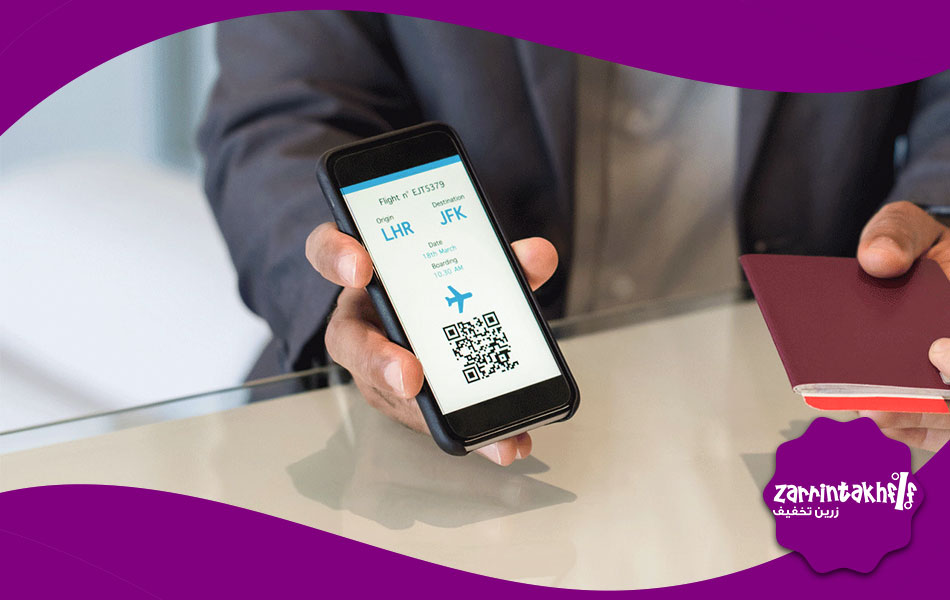
همان طور که گفته شد برای اسکن تصاویر و مدارک با استفاده از گوشی هوشمند یک برنامه اختصاصی یا اپلیکیشن وجود دارد. این برنامه Google Drive نام دارد که به صورت پیش فرض روی اغلب گوشیهای هوشمند نصب شده است. اگر گوشی شما این برنامه را نداشت با استفاده از گوگل پلی استور (Google Play Store) میتوان این برنامه را روی گوشی نصب کرد. علامت این برنامه یک مثلث سبز، زرد و آبی است و دانلود آن به صورت رایگان است.
بعد از پیدا کردن برنامه و یا دانلود آن از گوگل پلی میتوان با استفاده از آن اسکن را انجام داد. این برنامه در نسخه های مختلفی در دسترس است که ممکن است محیط آن را کمی متفاوت کند. بعد از باز کردن برنامه دوربین گوشی شما روی سند فعال است و شما با انتخاب علامت + اسکن را انجام میدهید. این آیکون در گوشه سمت چپ پایین اپلیکیشن است. بعد از لمس این آیکون دوربین شما آماده اسکن تصاویر خواهد بوده و با انتخاب گزینه اسکن دوربین گوشی از تصاویر شما اسکن تهیه میکند. برای شروع اسکن باید آیکون آبی رنگ را انتخاب کنید. اما قبل از شروع اسکن باید به چند نکته توجه کنید تا کیفیت اسکن شما بالاتر برود.
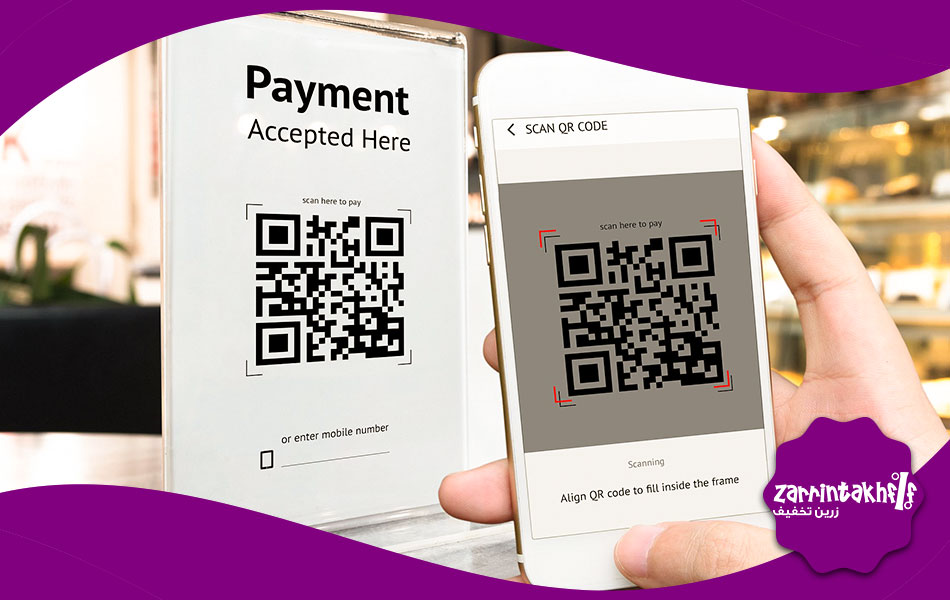
• برای اسکن از اسناد بهتر است آنها را روی زمینه تیره قرار دهید تا دوربین بهتر بتواند لبههای سند را تشخیص داده و تفکیک بهتری انجام دهد.
• قبل از شروع اسکن اسناد و مدارک را کاملاً صاف روی میز قرار دهید و گوشی خود را کاملاً موازی با سند قرار دهید تا اسکن مورب و کج انجام نشود.
• برای داشتن یک اسکن با کیفیت اسناد را از گردو غبار احتمالی پاک کرده و دوربین گوشی را نیز پاک کنید تا تصاویر اسکن شده کاملاً شفاف باشند. از هر سند چندین اسکن تهیه کنید و در آخر نسخه با کیفیت آن را انتخاب کنید.
بعد از اینکه سند خود را اسکن کردید حال این امکان برای شما وجود دارد تا با استفاده از اپلیکیشن Google Drive سند خود را ویرایش کنید. در محیط این برنامه قابلیتهای مختلفی برای ویرایش سند اسکن شده وجود دارد. یکی از گزینه های اصلی کراپ (Crop) یا برش زدن است که به شما کمک می کند لبه های تصویر را برش زده و یک تصویر مرتب را داشته باشید. اسکن تصاویر به صورت پیش فرض به صورت سیاه و سفید انجام میدهد اما در صورتی که نیاز به اسکن رنگی دارید میتوانید گزینه رنگی (Color) را انتخاب کنید.
برای ذخیره اسکن با نام مشخص از گزینه Rename Scan استفاده کرده و نام فایل را تغییر دهید. گزینه ( Rotate Page گردش تصویر) این امکان را به شما میدهد که تصویر را تا 90 درجه بچرخانید. بعد از اینکه تغییرات مورد نظر خود را در عکس اعمال کردید کافی است گزینه تیک در سمت راست تصویر را انتخاب کنید تا عکس مورد نظر شما ذخیره شود.
با انتخاب فلش رو به عقب می توانید فرآیند اسکن را مجدداً تکرار کنید؛ در این صورت فایل قبلی پاک می شود و اسکن جدید جایگزین آن می شود. گزینه بعلاوه به شما کمک می کند که یک بار دیگر اسکن را انجام داده و فایل آن را به عکس قبلی اضافه کنید.
بعد از اینکه دستور ذخیره فایلها را به گوشی دادید به صورت پیش فرض فایل در پوشه ذخیره و اجرا میشود. یکی از امکانات جالب گوگل درایو دسترسی به فایلها از طریق دیگر دستگاهها است. با همگام سازی اطلاعات کاربری شما و دستگاهی که به اینترنت متصل است میتوان به فایلهای اسکن شده دیگر دستگاهها دسترسی داشته باشید.
به همین راحتی و آسانی میتوانید از طریق گوشی هوشمند از اسناد و مدارک خود اسکن تهیه کنید، شاید کیفیت این اسکن به اندازه کیفیت دستگاههای اسکن پیشرفته نباشد اما در مواقعی که دستگاه اسکن در دسترس نیست اسکنر موبایل میتواند به کمک ما بیاید.